Oberfläche
Wird der Grafische Skript Editor zur Erstellung eines neuen Skripts aufgerufen, so erscheint das Fenster „Grafischer Skript Editor“:
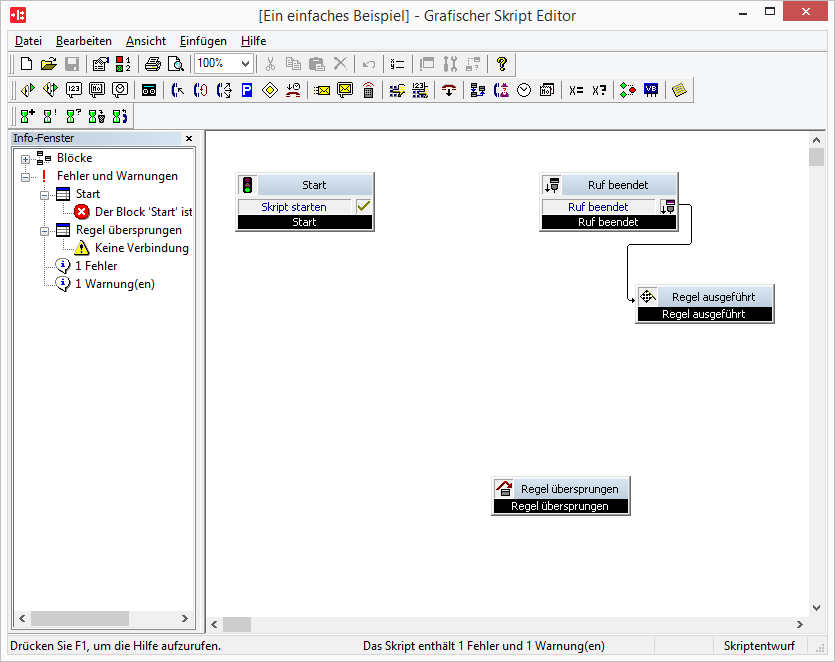
Vor sich sehen Sie ein geteiltes Fenster:
Auf der Oberfläche finden Sie die grafische Darstellung des Skripts. Haben Sie den Grafischen Skript Editor aufgerufen, um ein neues Skript zu erstellen, so finden Sie hier bereits die Pflichtblöcke.
Siehe auch Skript-Fenster.
Im Info-Fenster sehen Sie die benutzten Blöcke aufgelistet, außerdem die erstellten Notizen, die im Skript verwendeten Ansagen und Variablen sowie die Fehler und Warnungen, die sich auf das vorliegende Skript beziehen.
Siehe auch Info-Fenster.
Am oberen Fensterrand sehen Sie die Menüleiste. Sie enthält Schaltflächen für die zur Verfügung stehenden Blöcke, sowie weitere Skriptfunktionen. Siehe auch Menüs.
Unterhalb der Menüleiste sehen Sie die Symbolleiste. Hier können Sie die zur Verfügung stehenden Blöcke sowie weitere Skriptfunktionen mit Hilfe von Symbolen aufrufen. Siehe auch Symbolleisten.
Am unteren Fensterrand sehen Sie die Statusleiste, die Ihnen detaillierte Informationen zum aktuellen Skript bietet. Siehe auch Statusleiste.
Um die Darstellungsweise des Grafischen Skript Editors (z.B. Art des Rasters oder Blockgröße) zu verändern, siehe Einstellungen der Oberflächendarstellung des Grafischen Skript Editors.
Zuletzt geändertes Datum: 16.06.2023